Hỗ trợ tư vấn
Tư vấn - Giải đáp - Hỗ trợ đặt tài liệu
Mua gói Pro để tải file trên Download.vn và trải nghiệm website không quảng cáo
Tìm hiểu thêm »Khi làm việc nhóm Zalo, người dùng thường bị trôi tin nhắn, khó tìm lại tin nhắn quan trọng, bỏ sót công việc được giao, khó theo dõi tiện độ công việc của mình. Chính vì vậy, Zalo To-Do hay còn gọi là tính năng Giao việc ra đời, giúp nâng cao hiệu suất công việc lên đáng kể.
Tính năng Giao việc giúp người dùng giao việc từ tin nhắn rất thuận tiện, rồi tổng hợp thành danh sách chung. Sau đó gửi thông báo về thời hạn cần hoàn thành, giúp quản lý công việc dễ dàng hơn, tránh bỏ sót công việc được giao.
Để giao việc cho ai đó, người giao việc và người nhận việc phải là bạn Zalo của nhau. Sau đó thực hiện theo hướng dẫn trong bài viết dưới đây:
Bước 1: Đầu tiên, chọn chức năng Giao việc trên Zalo bằng 1 trong 3 cách sau:
Cách 1: Chọn biểu tượng Giao việc trên thanh công cụ ở giao diện chat nhóm.

Cách 2: Giao việc bằng cách chọn biểu tượng Giao việc khi nhấn chuột trái vào tin nhắn bất kỳ trong đoạn hội thoại.
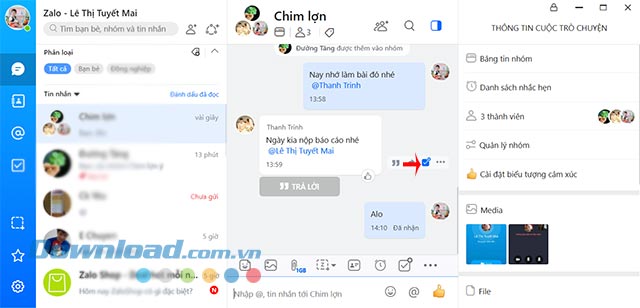
Cách 3: Nhấn vào biểu tượng Thông tin cuộc trò chuyện ở góc trên bên phải cửa sổ trò chuyện, chọn mục Thành viên.
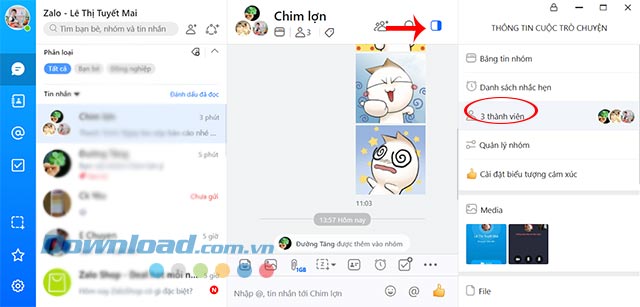
Trong mục Quản lý thành viên, sẽ hiện ra danh sách thành viên tham gia cuộc trò chuyện cùng với nút Giao việc bên cạnh những người đã kết bạn Zalo với bạn.
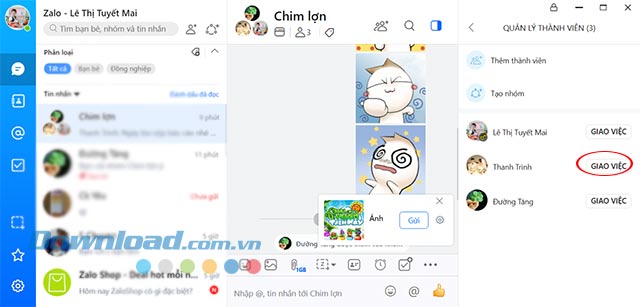
Bước 2: Sau khi chọn chức năng Giao việc, sẽ xuất hiện cửa sổ Giao công việc mới, bạn cần điền đầy đủ thông tin sau:
Sau khi điền xong, nhấn vào Giao việc.
Lưu ý:
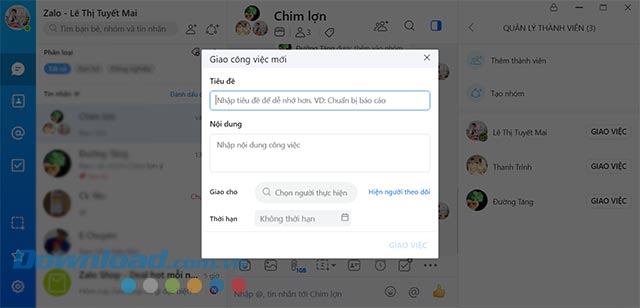
Bước 3: Khi giao việc thành công sẽ xuất hiện thông báo "Chúc mừng bạn đã giao việc thành công!".
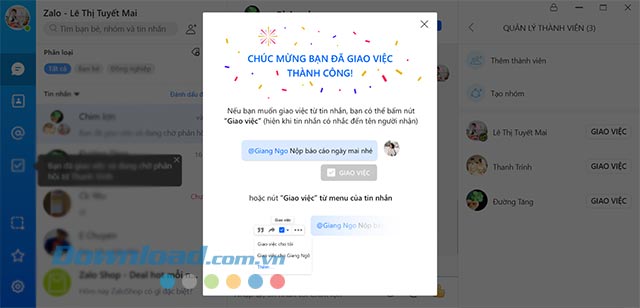
Bước 4: Sau đó, trong nhóm trò chuyện của người giao việc sẽ hiện lên bảng thông tin như sau:
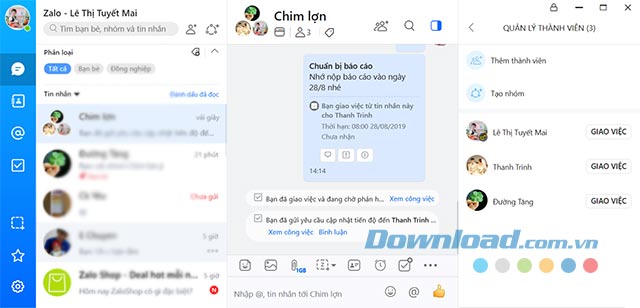
Bước 1: Chọn biểu tượng To-Do ở thanh công cụ bên trái màn hình. Trong cửa sổ To-Do (Công việc), chọn biểu tượng thêm mới.
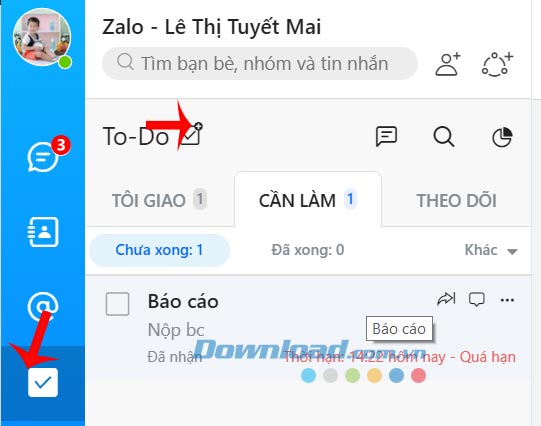
Bước 2: Cửa sổ Giao công việc mới xuất hiện, điền đầy đủ các thông tin như sau:
Khi điền xong thông tin, nhấn vào nút Giao việc.
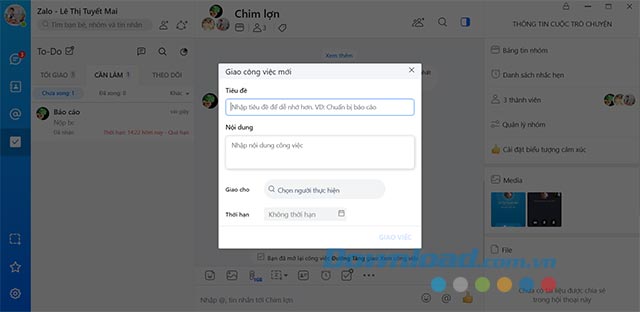
Bước 3: Lập tức cửa sổ trò chuyện của bạn và người được giao việc sẽ hiển thị cùng với thông báo về tình trạng công việc được giao. Nhờ đó, người dùng quản lý, tìm lại và theo dõi trạng thái các công việc dễ dàng hơn.
Khi được người bạn nào đó giao việc, trong cửa sổ trò chuyện của bạn và người đó hoặc trong nhóm trò chuyện sẽ xuất hiện bảng như hình dưới.
Bước 1: Để nhận việc nhấn vào Nhận việc. Công việc đã nhận sẽ được chuyển trực tiếp vào danh mục “Chưa xong” thuộc danh mục lớn “Cần làm”.
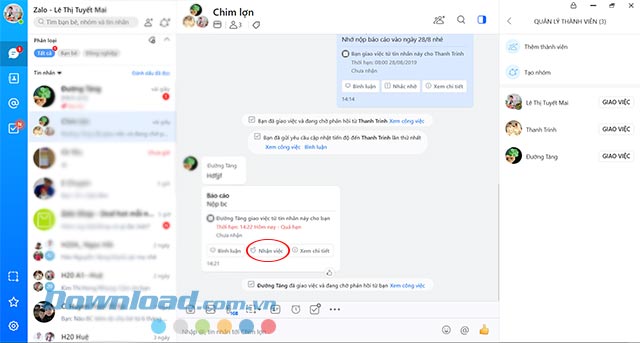
Bước 2: Khi bạn hoàn tất công việc được giao, chọn Hoàn thành.
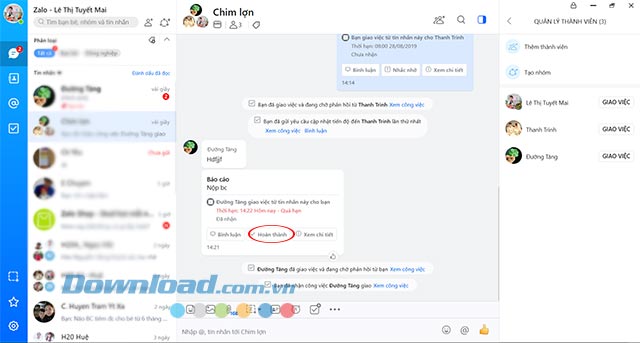
Bước 3: Ngay lập tức cửa sổ Hoàn thành công việc xuất hiện, nhấn vào nút Đồng ý. Công việc sẽ chuyển sang danh mục Đã xong thuộc danh mục lớn Cần làm.
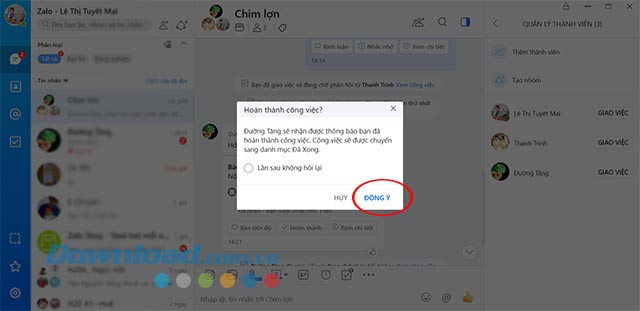
Lưu ý: Trường hợp gần đến hạn, đến hạn cần hoàn thành công việc Zalo sẽ hiển thị nhắc nhở. Khi quá hạn cũng nhận được thông báo giúp bạn không bỏ sót bất kỳ công việc quan trọng nào.
Bạn có thể chủ động theo dõi các nội dung công việc mình giao, nhận, theo dõi ngay trong cửa sổ Giao việc của Zalo:
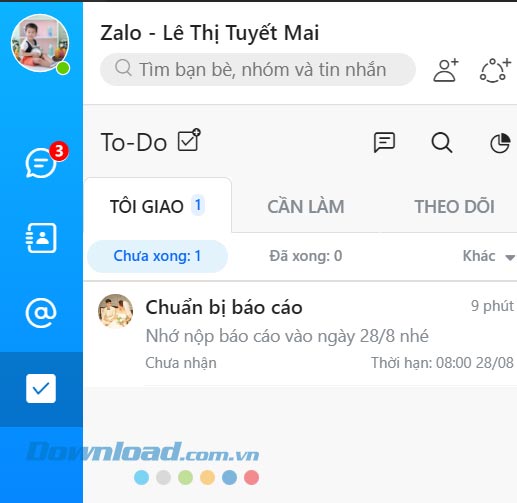
Ngoài ra, còn dễ dàng lọc và tìm kiếm tình trạng công việc nhờ bộ lọc thông minh. Chỉ cần nhấn vào biểu tượng mũi tên xổ xuống bên cạnh chữ Khác để lựa chọn tìm kiếm công việc: Chưa xong, Đã xong, Chưa nhận, Đã nhận, Quá hạn.
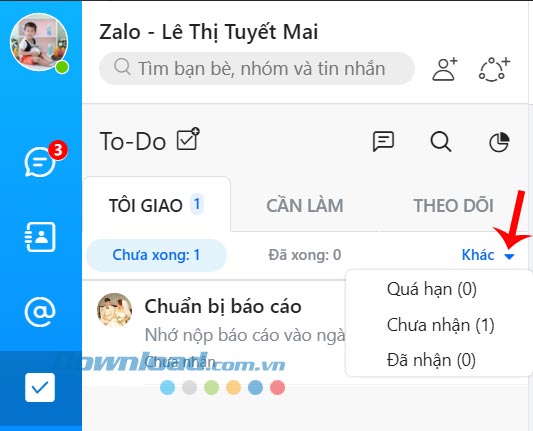
Với Zao To-Do, bạn quản lý công việc thuận tiện hơn rất nhiều, không phải mất quá nhiều thời gian để ghi nhớ, tìm kiếm nữa.
Chúc các bạn thực hiện thành công!
Theo Nghị định 147/2024/ND-CP, bạn cần xác thực tài khoản trước khi sử dụng tính năng này. Chúng tôi sẽ gửi mã xác thực qua SMS hoặc Zalo tới số điện thoại mà bạn nhập dưới đây: